Как изменить формат видео быстро, легко и доступно
Проблема с воспроизведением некоторых видеоформатов нуждается в самом детальном рассмотрении. Ведь иногда даже “всемогущий” Windows не может открыть скачанный из интернета фильм или музыкальный клип, поскольку может не располагать соответствующим кодеком. Если взять во внимание, что мультимедийный материал сегодня является неотъемлемым элементом любого мобильного телефона или иного портативного устройства, актуальность вопроса "как изменить формат видео" возрастает как никогда и требует эффективного и вместе с тем наиболее комфортного решения.
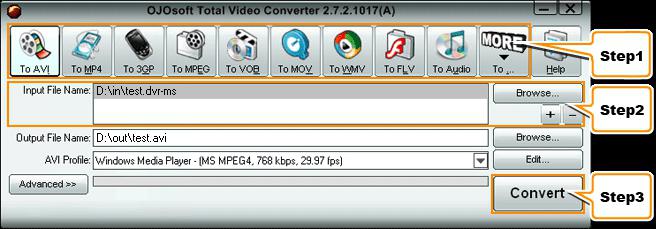
Закодированный сигнал
Прежде всего следует уяснить некоторые технические моменты, обуславливающие процесс воспроизведения видео. Тогда вы будете понимать, почему ваш телефон или планшет не желает показывать загруженные фильмы или приколы с Youtube. Универсально читабельным устройством можно считать разве что компьютер, так как операционная система Windows позволяет расширять свои возможности воспроизведения за счет устанавливаемых кодеков. Если вы используете в качестве мультимедийного проигрывателя мобильный телефон, вам необходимо знать, какие форматы видео поддерживает ваш девайс, какие кодеки использует ваша система. Впрочем, для сотовых устройств следует учитывать еще два влиятельных фактора благоприятной читабельности мультимедиа данных: параметры разрешения и размер экрана. Об этом и поговорим.
Не скрытые возможности
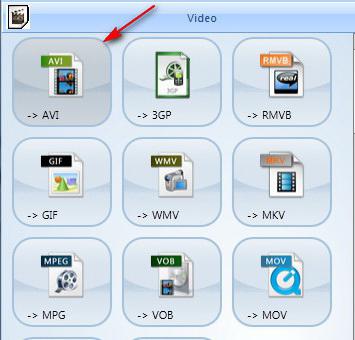
Файлы форматов AVI и MPEG
Сегодня самым “легко узнаваемым” видеостандартом является формат MPEG-4. Большинство мобильных телефонов и мультимедийных устройств распознают причастные к технологии сжатия кодеки DivX и H.264. Однако не все девайсы способны раскодировать AVI-формат. Впрочем, даже MPEG-4-стандарт насчитывает достаточно многочисленный ряд отличительных особенностей, которые в свою очередь подразделяются на части. Вследствие чего могут выражать обособленный вид спецификаций. Другими словами, не всегда формат MPEG-4 является носителем приемлемого кодека. Поэтому давайте рассмотрим один из способов конвертации на примере бесплатной, но от того не менее эффективной программы, которая работает в любой операционной среде Windows.
Как изменить формат видео с помощью FormatFactory
Скачать конвертер можно абсолютно бесплатно. Процесс установки достаточно простой, поэтому даже у начинающего пользователя не должно возникнуть каких-либо осложнений при инсталляции данного программного продукта.
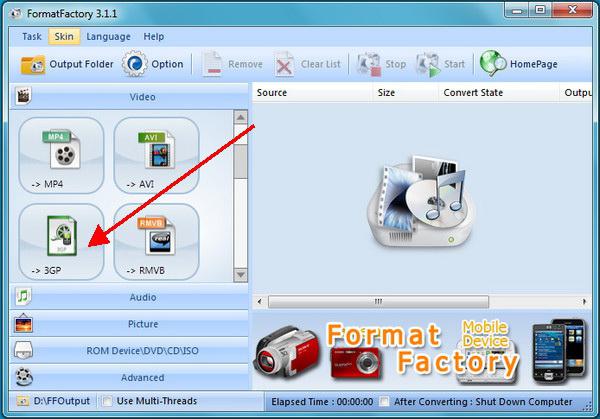
1. В главном окне (слева) расположены иконки с отображенным типом медиаданных — это конечный формат. То есть, в случае активации определенного значка ваш файл будет перекодирован именно в этот стандарт.
2. Ниже, в левой части интерфейса программы находятся вкладки, позволяющие объединять видео- и аудиофрагменты. Format Factory конвертирует и музыкальные файлы, а также позволяет выполнять различные действия с образами дисков.
3. Нажав на вкладку «Настроить», вы можете указать соответствующие дисплею вашего устройства размеры.
4. Клик по кнопке «Добавить файл» позволяет загрузить объект обработки.
5. Чек-бокс «Конечная папка» — место, где будет сохраняться перекодированный видеоматериал.
6. Нажатие кнопки «ОК» переводит в следующее окно программы.
7. Активируйте «Старт» и ожидайте завершение процесса конвертации.
Удобные интернет технологии
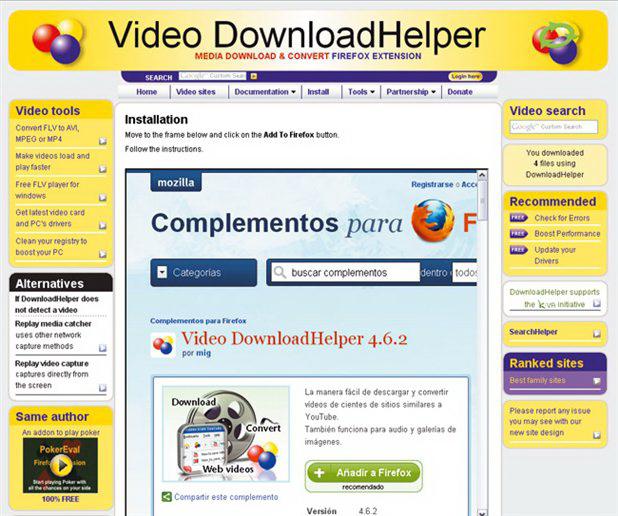
Firefox — браузер больших возможностей
Не сочтите за рекламу, но данный обозреватель интернет-страниц действительно компетентен в решении ряда вопросов, связанных, в первую очередь, с практичностью и удобством использования.
Шаг № 1: Установка
- Зайдите в меню «Дополнения».
- Затем перейдите на вкладку «Получить…», которая находится в самом начале представленного списка (слева).
- В поисковой строке интерфейса введите «DownloadHelper» и нажмите «Найти».
- Интегрируйте приложение — кнопка «Установить».
- По завершении процесса инсталляции перезагрузите браузер.
- На верхней панели Firefox (справа) появится значок в виде трех вращающихся сфер. Кликнете по нему правой кнопкой мыши и в ниспадающем меню выберите «Настройки».
- Активируйте вкладку «Конвертация».
- Нажмите на кнопку «Установить/обновить конвертер».
- По окончании инсталляции снова перезапустите браузер.
- Повторно зайдите на вкладку «Конвертация» и убедитесь, что приложение установлено правильно (система должна распознать расширение).
Теперь вы сможете скачивать видео непосредственно через приложение Download Helper, что в разы повышает комфорт при инициировании загрузки.
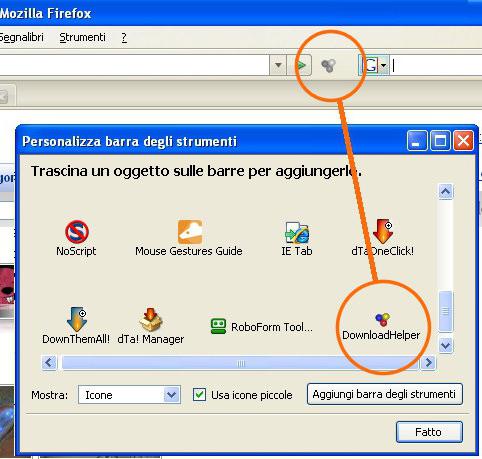
Шаг № 2: Использование
- Щелкните правой кнопкой мыши по любой области браузерного окна.
- В появившемся списке выберите «DownloadHelper» и в следующем ниспадающем меню кликните на пункте «Конвертировать видео».
- Теперь вы сможете практическим действием ответить на вопрос «как изменить формат видео на 3gp», если загрузите требующий видоизменений выделенный файл простым нажатием кнопки «Открыть».
- В миниатюрном окошке необходимо произвести соответствующие настройки и подтвердить свои действия — «ОК».
В заключение, или Несколько недосказанных моментов
Как вы понимаете, в процессе конвертации ничего сложного нет. Однако особое внимание следует уделить именно подбору оптимально соответствующего вашему устройству кодека. Не стоит забывать и о том, что, понижая качество видеоматериала, обратного эффекта (повышения) нельзя добиться по определению. Тем не менее, иногда, ради экономии дискового пространства, или в случае, когда требуется получить наиболее приближенный к универсальности видеофайл (читабельный мобильными телефонами формат 3GP), пользователям приходится жертвовать колоритом отображаемой картинки. Как вы понимаете, на большом экране такое низкокачественное “кино” вряд ли доставит удовольствие.
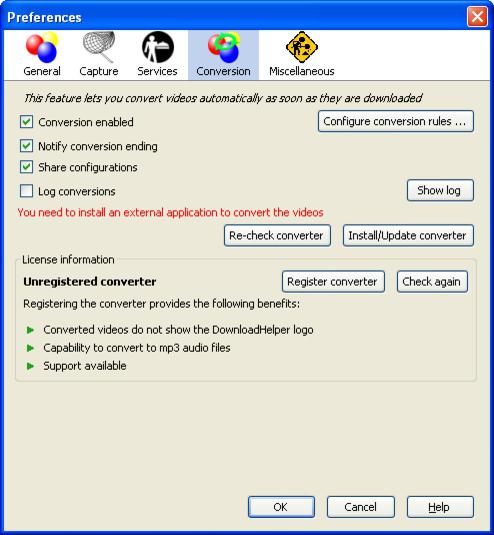
Часто возникающий вопрос о том, как изменить формат видео в AVI, также нуждается в некотором объяснении. Так как это довольно распространенный стандарт, менее требовательный, чем MPEG-4, но достаточно качественный, чтобы благоприятно восприниматься при просмотре даже на экране HDTV-телевизора. Поэтому в любой ситуации следует усматривать главное предназначение конвертируемого файла. На этом все. Красочных форматов вам!
